|


©
by Tshaka67
Dieses
Tut wurde mit PI XL geschrieben. Es dürfte aber keine Probleme
geben,
dieses auch mit anderen PI-Versionen nachzuarbeiten.
Das
Copyright des Bildes unterliegt dem Künstler "Cebarre"
-
http://www.arts-system.com
Cebarre hat mir die Erlaubnis erteilt, seine wunderschönen
Bilder zu verwenden.
"Thank you, that you gave me your permission to use your
images."
International Registration-No. 10-08-M-792
Das Copyright für das Tutorial liegt bei mir.
Du
benötigst:
1 Bild
Filter
Graphics
Plus - "Cross Shadow"
Filter Factory Gallery M - "Centre Square Tiler"
Eye Candy 4000 - "Cutout"
Neology - "Blend Mosaic"
1.
Öffne
Dein Bild in PI
Ändere die Größe des Bildes auf eine Höchstkantenlänge von
350 Pixel
und suche Dir eine nicht zu helle und eine dunkle Farbe aus Deinem Bild.
2.
Format
- Leinwand erweitern - gleichmäßig
1 Pixel - dunkle Farbe
2
Pixel - helle Farbe
Markiere den Rand mit dem Zauberstab
Effekt - Graphics Plus - Cross Shadow
Stelle bei einem hellen Bild alle Werte auf 50 - ansonsten
Standardwerte.
Probiere aus, was Dir am besten zu Deinem Bild gefällt.
Alles einbinden
1
Pixel - dunkle Farbe
2
Pixel - helle Farbe
Markiere den Rand mit dem Zauberstab
Effekt - Graphics Plus - Cross Shadow - mit den zuvor
eingestellten Werten
Alles einbinden
1
Pixel - dunkle Farbe
3.
Format
- Leinwand erweitern - gleichmäßig
15 Pixel - helle Farbe
Markiere den Rand mit dem Zauberstab
Effekt - Graphics Plus - Cross Shadow - mit den zuvor
eingestellten Werten
Auswahl halten
4.
Effekt
- Filter Factory Gallery M - Centre Square Tiler
Horizontal: 184
Vertikal: 61
Auswahl
halten.
5.
Effekt
- Eye Candy 4000 - Cutout
Gebe folgende Werte ein:
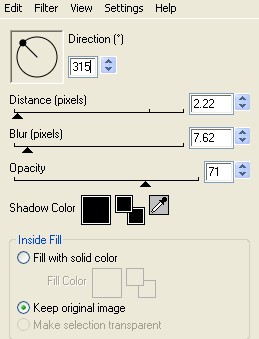
Wiederhole den Effekt - ändere aber den Wert "Direction"
auf 135
Alles
einbinden
6.
Format
- Leinwand erweitern - gleichmäßig
1 Pixel - dunkle Farbe
2
Pixel - helle Farbe
Markiere den Rand mit dem Zauberstab
Effekt - Graphics Plus - Cross Shadow - mit den zuvor
eingestellten Werten
Alles einbinden
1
Pixel - dunkle Farbe
7.
Format
- Leinwand erweitern - gleichmäßig
25 Pixel - helle Farbe
Markiere den Rand mit dem Zauberstab
Effekt - Graphics Plus - Cross Shadow - mit den zuvor
eingestellten Werten
Auswahl halten
Effekt
- Neology - Blend Mosaic
Stelle den Regler auf 5
Effekt
- Schärfen - Konturen betonen
Klicke auf das rechte Bild in der oberen Reihe
Auswahl halten
8.
Gehe
auf - Web - Schaltflächendesigner - Jede Form
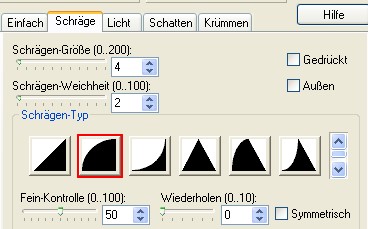
Alles
einbinden
9.
Format
- Leinwand erweitern - gleichmäßig
1 Pixel - dunkle Farbe
2
Pixel - helle Farbe
Markiere den Rand mit dem Zauberstab
Effekt - Graphics Plus - Cross Shadow - mit den zuvor
eingestellten Werten
Alles einbinden
1
Pixel - dunkle Farbe
10.
Format
- Leinwand erweitern - gleichmäßig
35 Pixel - helle Farbe
Markiere den Rand mit dem Zauberstab
Effekt - Graphics Plus - Cross Shadow - mit den zuvor
eingestellten Werten
Auswahl halten
Effekt
- Filter Factory Gallery M - Centre Square Tiler
Horizontal: 124
Vertikal: 122
Auswahl
halten
11.
Gehe
wieder auf - Web - Schaltflächendesigner - Jede Form
Ändere die Schrägengröße auf - 6
Alles
einbinden
12.
Format
- Leinwand erweitern - gleichmäßig
1 Pixel - dunkle Farbe
2
Pixel - helle Farbe
Markiere den Rand mit dem Zauberstab
Effekt - Graphics Plus - Cross Shadow - mit den zuvor
eingestellten Werten
Alles einbinden
1
Pixel - dunkle Farbe
Setze
noch dein Wasserzeichen und speichere ihn als jpeg ab.
Fertig
ist Dein Rahmen!
Hier
noch eine Version.
Bei diesem Bild habe ich bei den kleinen Rahmen Cross Shadow als
Standard genommen
und bei den drei größeren Rahmen alle Regler auf 50 gestellt.

Hier
noch Bilder von lieben Bastelfreunden, die mein Tut getestet
hat.
Ganz lieben Dank an Euch für die schönen Bilder!
Vielen
Dank Zampa

Vielen
Dank Hexi

|